Flash職人への道 上級編
 今回は、フレームに名前が付けられる機能「フレームラベル」について勉強してみよう! フレームラベルの使い方を覚えるととっても便利だよ。きっとあなたの役に立つはず☆!
| ■フレームラベルって何? |
| フレームラベルとは、タイムライン上に設置するフレームに付けられる名前のことです。ここで名づけたフレームラベル名は、Action ScriptのgotoAndPlay();関数などから利用可能になります。従来はフレーム数を指定してフレームスキップを行っていましたが、フレームラベル名を指定してフレームスキップをさせることができるようになります。 |
フレームラベル名を設定する
フレームラベルを使用するには、タイムラインウィンドウよりフレームラベル名を指定する必要があります。
編集しているタイムラインから、フレームラベルを指定したいフレームをクリックして選択します。
フレームラベルを指定できるのはキーフレームおきの間隔になります。参考画面だと赤い括弧(かっこ)でくくっている範囲がフレームラベルを設定できる範囲になります。
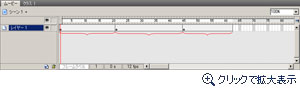
フレームラベルを指定したいフレームをクリックして選択状態にしたら、画面下のフレームラベル欄に直接フレームラベルを入力します。
ここでは例としてフレーム1を選択し、フレームラベルに”アニメーション1”と記述します。
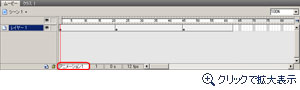
フレームラベル名をつけると、参考画面のようにフレーム枠にラベル名が表示されるようになります。

| ■フレームラベルの表示/非表示 |
設定によりフレームラベルが表示されない場合があります。フレームラベルを表示したい場合は、メニューバーより[ツール]→[オプション]を選択してオプション画面を表示させます。[タイムライン]タブに切り替えて、”フレームにフレームラベルを表示する”にチェックをつけます。
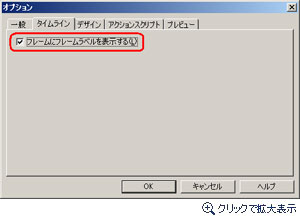
|
フレームラベル名を利用する
設定したフレームラベル名は、Action Scriptで利用することができます。ここでは例としてgotoAndPlay();関数で使用する方法を説明します。 例えばフレームラベル名:アニメーション1を指定してgotoAndPlay();関数を利用する場合は、下記の通り記述します。
| ■フレームラベル名:アニメーション1を指定する場合 |
| gotoAndPlay("アニメーション1"); |
フレームラベルを利用する上での注意
フレームラベルを指定する場合は、必ずダブルクォーテーション(“)で文字を囲います。ダブルクォーテーション(“)で文字を囲っていないと構文エラーとなってしまうので注意が必要です。
また、フレームラベルを指定した場合、該当フレームの頭が対象になります。アニメーション1というフレームラベルを指定した場合は、フレーム1を指定した場合と同じ結果になります。
これらの性質を踏まえた上で上手に利用していきましょう。
まとめ
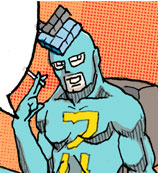 今回紹介したフレームラベルについて、どのようなものかある程度理解してもらえたかな?このフレームラベルは使いこなせるようになると更にタイムラインのアニメーション管理がしやすくなるぞ。
どのフレームまでがどのアニメーションであるかなど、アニメーションを把握するのにとても便利だ。更に、ラベルとしての機能だけでなく、gotoAndPlay();関数からそのまま利用することもでき、機能的にも非常に有効な機能であることにも注目したい。便利な機能なので是非ともマスターしてもらいたい機能だ! | 
